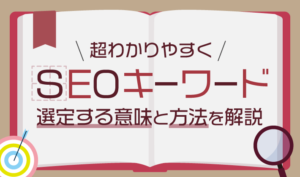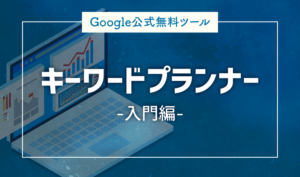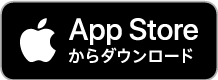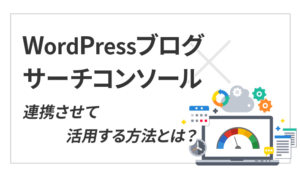【2024年3月25日更新】各ツールの情報を最新に更新しました。
| 初心者 | (3.5) |
| 重要度 | (3.5) |
| 難しさ | (2.0) |
こんにちは、T部長です!
「ブログ運営の効率を上げたい。無料で使える便利なツールってないの?」とお考えではないでしょうか。
今回の記事では、ブログ執筆がはかどる便利なツールを紹介します。
T部長
この記事は以下のような人におすすめ!
- ブログの執筆に役立つツールを知りたい人
- 記事を早く書くためのツールが知りたい人
ブログ運営では、キーワードやテーマの選定、文章作成、SEO対策など、やるべき作業がたくさんあります。
少しでも楽になるツールがあれば、積極的に取り入れていきたいですよね。
そこで今回は、ブログ執筆に役立つツールを15個紹介します!
実際に当メディアのスタッフが利用し、作業効率がUPしたものだけを厳選しました。
「これを使ったら作業はかどりそう!」と感じたら、ぜひ一度使ってみてください。
それでは、どうぞ!
キーワード選定におすすめのツール3選
まずは記事のキーワード選定におすすめなツールを紹介します。
おすすめのツールは次の3つです。
ちなみに、キーワード選定については、以下の記事で詳しく解説しています。
興味がある人はぜひご確認ください!
1.Googleキーワードプランナー
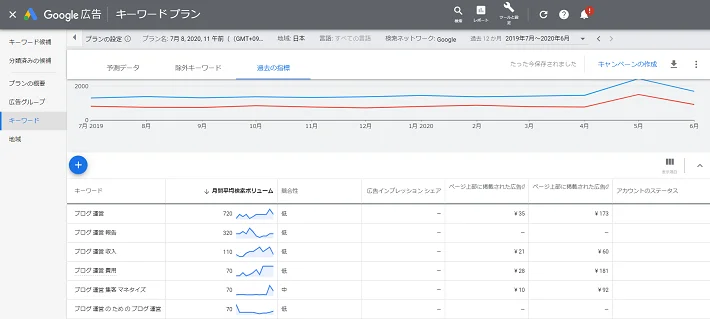
Googleキーワードプランナーは、キーワードの月間検索数や競合の数、関連キーワードを調べられるツールです。
SEO効果の高いキーワードを効率的に選定できるため、多くのブログ運営者が使っています!
無料で利用できますが、あらかじめアカウント登録を行っておく必要があります。
Googleキーワードプランナーの使い方は、以下の記事で詳しく紹介していますので、参考にしてみてください。
2.ラッコキーワード(旧関連キーワード取得ツール)
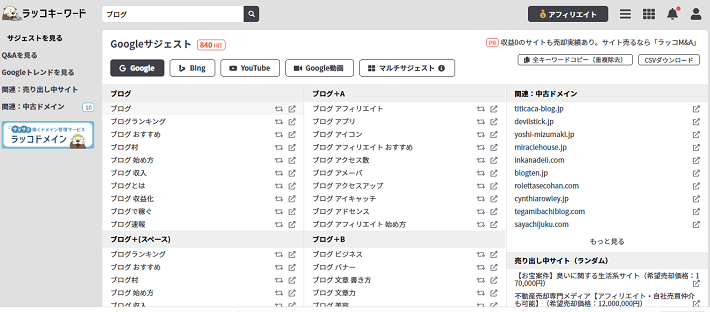
ラッコキーワードは「Googleサジェスト」や「Bing」から、関連する検索キーワードを一括で取得できます。
作業画面がシンプルで見やすいため、初心者でもサクッと使いこなせます!
キーワードの検索数の推移や人気度、急上昇ワードなどを分析できる「Googleトレンド」の情報も同時に確認可能。
「キーワードが多く検索されるのはいつなのか」を知りたい人にはとても便利な機能です。
ラッコキーワードの使い方はこちらの記事で扱っていますので、参考にしてみてください!
3.Ubersuggest(ウーバーサジェスト)
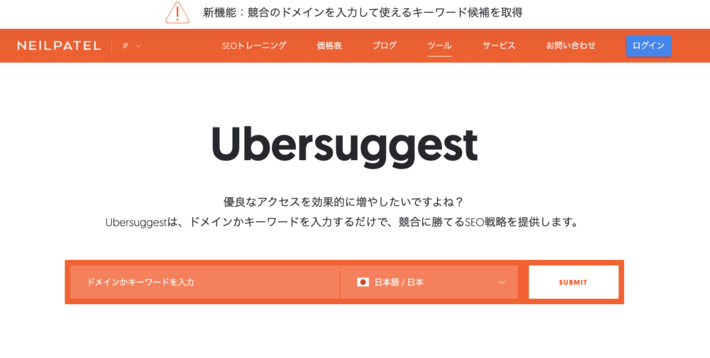
Ubersuggest(ウーバーサジェスト)は、Googleキーワードプランナー同様、月間の検索ボリュームを調べられる海外製のツール。
無料でも使える範囲がかなり広く、本格的なSEOツールとしても使うことができます。
また、関連キーワードも洗い出すことができ、まさにキーワードプランナーとラッコキーワードのいいとこ取り。
ただし、1日に検索できる回数が限られている点には注意が必要。
ラッコキーワードで対策ワードを絞ってからUbersuggestを使うなど、併用をおすすめします。
Ubersuggestの使い方は以下の記事で詳しく解説しているので、ぜひ参考にしてください!
記事の下書き・メモにおすすめのツール4選
続いては、ブログを執筆する際の下書きやメモに役立つツールを紹介します。
1.Google Keep
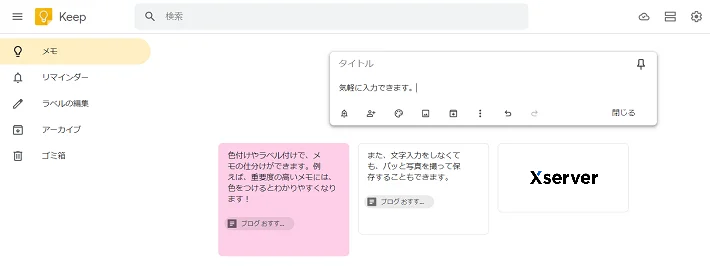
Google Keepは、付箋のように思いついた内容をメモしたり、パッと写真を撮ってKeepに保存できたりするツールです。
検索機能もありますので、見たいメモが見つからない場合も安心です。
ちなみに・・・Google Keep愛用者のS村君(メディア運営スタッフ)に魅力を聞いたところ、
スマホとPCで同期するので便利です。
そしてフォルダ分けも考えずひたすらメモできるのが素晴らしいです!
信号待ちでもトイレでも友人との会話中でもすぐにメモできます。
スキマ時間はいつもGoogle Keep開いてアウトプットしています!
とめちゃくちゃ熱く語られました(汗)
2.iPhone「メモ」アプリ

iPhone「メモ」アプリは、iPhone利用者であればとても便利なツールです。使える機能をみると、上記のアプリに引けを取りません。
簡単にメモできるのはもちろんのこと、チェックリストの作成や、手書きの文字やスケッチなども保存できます。
また、メモの共同編集も可能です。
Macにも同様のアプリがあるので、たとえばiPhoneで下書きして、Mac版でその下書きを見ながら記事を書くなんてこともできます!
3.LINE Keepメモ
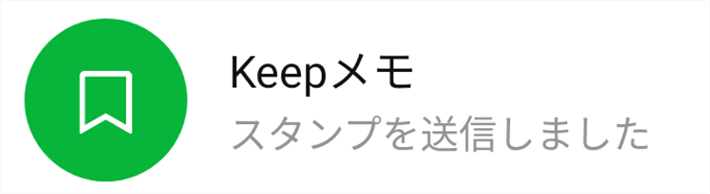
2020年7月からLINEの中に「Keepメモ」という自分専用のトークルームが追加されました。
以前は自分だけのグループを作ってメモしていましたが、自分専用のトークルームができたので必要なくなりました。
簡単なメモだけであれば他のアプリよりも、いつも使用しているLINEのほうが良い!という方におすすめです。
4.WordPress 公式アプリ
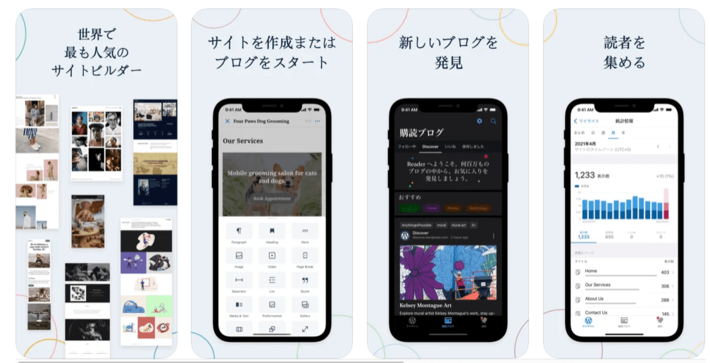
WordPressは公式でもアプリを配信しており、スマートフォンを使って直接記事を下書きできます。
WordPressアプリを使えば、いちいち記事をコピーして貼り付ける必要がなく、かなりの時短につながります。
電車やトイレ、お風呂など、あらゆるスキマ時間を使ってブログの執筆ができるようになるため、「ブログを書く時間がない!」と悩んでいる方は、ぜひ導入してみてください!
WordPressアプリについては次の記事でも詳しく解説しています!
ライティングにおすすめのツール3選
ここからは、ブログを書くときに便利なツールを紹介します。
1.Googleドキュメント

Googleドキュメントはオンラインで使える無料のツールです。自動で同期と保存をするため、「保存ボタンを押すのを忘れてデータが消えた・・・」という事態を避けられます。
WordPressとの相性が非常によく、Googleドキュメントで書いた記事をコピペすると、見出しなどほぼ同じ体裁で貼り付けることができます。
また、文字数を数えることができるので、記事タイトルを考えたりする際にも役立ちます。
T部長
記事の装飾や体裁を気にせず書くことだけに集中したいとき、Googleドキュメントを使って一気に書きあげています。
2.Clipy
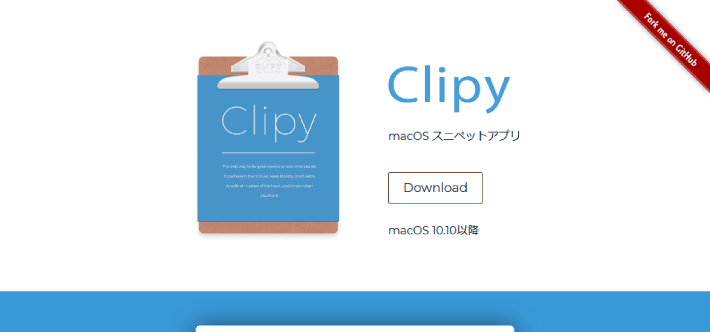
Clipyは、連続してコピー&ペーストができる、Mac用のソフトです。
定型文を保存して貼り付けられる「スニペット」機能があり、ブログでよく使用する定型文を登録しておくと、執筆スピードも上がるためかなり便利です!
Macでブログを書く人は、ぜひ一度利用していただきたいツールです。
3.Clibor
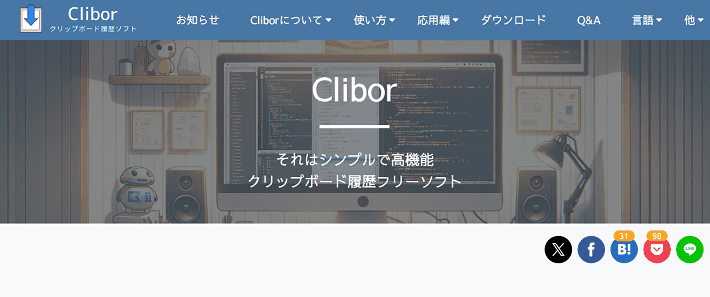
Cliborは、クリップボードの履歴を最大10,000件まで保存できるツールです。
履歴の検索機能もあるため、すぐに登録しておいた定型文を探し出せます。
ほぼClipyと同じ機能で、コピーアンドペーストが大変簡単になるので、ブログ運営の効率が格段にアップするでしょう。
当メディアの運営スタッフに活用方法を聞いてみました!
記事を書いて訂正する前に一度コピーしておき、あとで必要になったら再度クリップボードをさかのぼって再利用する、という使い方をしているようです。
画像加工におすすめのツール3選
続いて、スクリーンショットやアイキャッチ画像の作成に使えるツールを紹介します。
1.Screenpresso
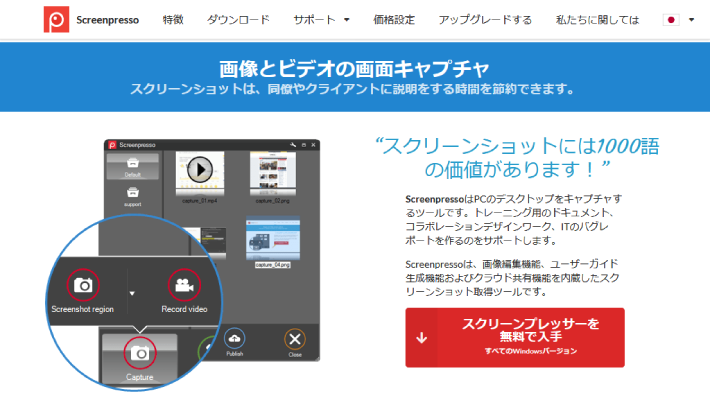
Screenpressoは画面キャプチャをして編集ができる、Windows用のソフトです。
図形を描いたりテキストの挿入、画像サイズの変更など十分すぎる機能を備えており、ブログ運営に必要な画像加工はこれ1つでできます。
好きなところだけ簡単にスクショできて、細かな画像加工もさっとできるので、記事作成の負担が減ること間違いなし!
実際、当メディアチームでこのツールを導入したところ、画像加工効率がお世辞抜きで2倍になりました!
2.Canva
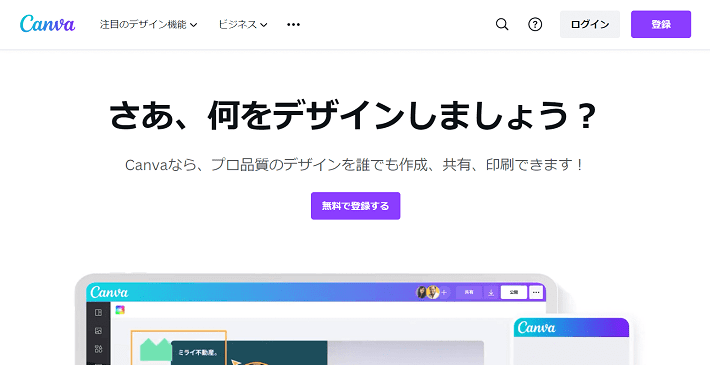
Canvaは、たくさんのデザインテンプレートが用意されており、少し編集するだけで簡単におしゃれなバナー画像やロゴ、ポスターなどを作成できるサービスです。
用意されているテンプレートを使うことで、おしゃれでセンスがあるアイキャッチ画像を簡単に作れます。
アカウントを登録する必要がありますが、インスタグラムでよく投稿する人や画像メインでブログを書いている方は利用する価値があります!
Canvaの登録手順や使い方は、以下の記事で詳しく解説しています!
3.Caesium
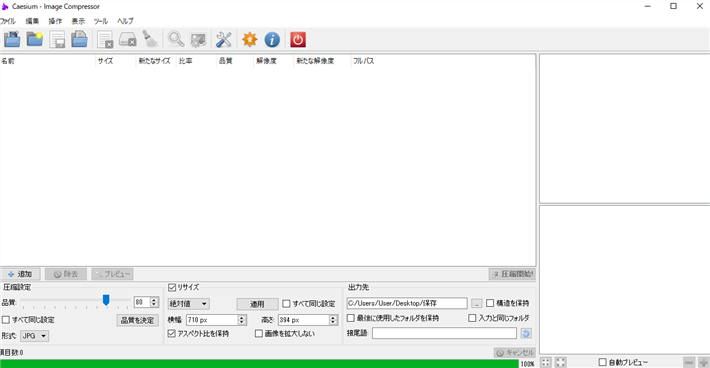
Caesiumは、画像圧縮ができるWindows用ソフト。
Caesiumは、複数画像に対して一括でリサイズや圧縮が行え、加工が必要な画像が多いときにとても重宝します。
Windows標準装備の加工ソフトでは、リサイズや圧縮は1つずつしかできません。
WordPressブログで容量の大きい画像を表示させると、サイトの表示スピードの低下に繋がります。
画像のサイズ調整は忘れず行うようにしましょう。
T部長
画像のリサイズや圧縮を一度にできるので、スクリーンショットをたくさん使った記事を作るときに非常に便利です!
アクセス解析におすすめのツール2選
最後に、アクセス解析に利用できる無料ツールを2つご紹介します!
アクセス解析のやり方に興味がある人は、以下の記事を参考にしてください!
1.Googleアナリティクス
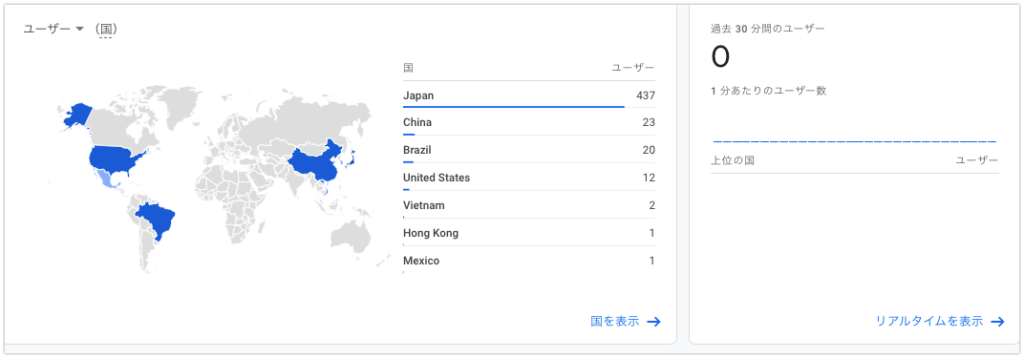
Googleアナリティクスは、ブログ内のユーザーの動きを解析できる無料ツールです。
具体的には、以下のような項目を分析できます。
- どのくらいのユーザーがブログを訪れているか
- どこからブログに流入しているか
- 記事が何分読まれているか
- 読者の属性は何か(性別、年齢、地域など)
- どの端末から読まれているか etc……
ユーザーの行動や流入元、よく読まれている記事などを分析することで、アクセス数や収益の向上につながります!
ブログ運営初期はアクセスが少ないので使う機会が少ないですが、初期からデータを蓄積しておくために早めに登録しておくのがおすすめです。
Googleアナリティクスについては以下の記事で詳しく解説しているので、ぜひ参考にしてください!
2.Googleサーチコンソール
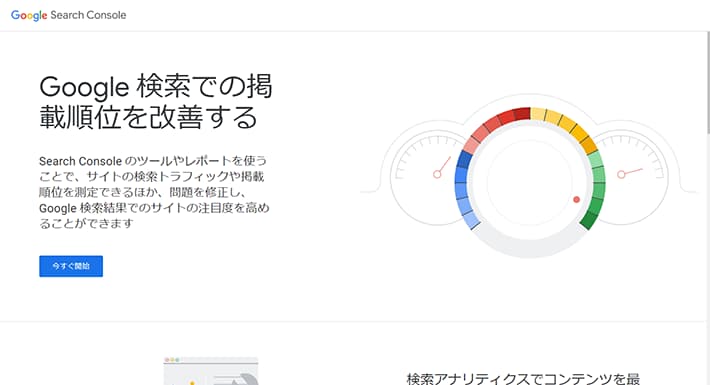
Googleサーチコンソールは、Googleでの検索順位改善に役立つ無料ツールです。具体的には、以下のような項目を確認できます。
- どんなキーワードから流入しているか
- クリック数はどのくらいか
- エラーが出ているページはないか
- 記事がインデックスされているか
Googleアナリティクスが「ユーザーのブログ内の動き」を分析するのに対して、Googleサーチコンソールは「ブログに訪れる前の動き」を分析するイメージです。
アクセス解析やリライトの際に大活躍するツールですので、必ずブログと連携させておきましょう!
Googleサーチコンソールの導入方法については、以下の記事をご覧ください。
Googleサーチコンソールを使った分析の方法についても記事にまとめているので、併せて参考にしてください!
まとめ
今回の記事では、ブログの執筆時に役に立つおすすめツールついて15個紹介しました。
記事の中で取り上げたツールは以下のものです。
ブログ運営者のほとんどは、ツールをフル活用して記事を書いていますので、「少しでも使えそう!」と思うものがあればぜひ一度試してみてください!
以上、最後までお読みいただきありがとうございました。
ブログの始め方を知りたい!実際に始めたい方へ
国内シェアNo.1※レンタルサーバー「エックスサーバー」では2025年4月3日(木)17時まで、サーバー利用料金の半額がキャッシュバックされる期間限定キャンペーンを開催中です!
今なら実質月額495円~とお得にWordPressブログが始められます!
.comや.netなど大人気ドメインも永久無料と過去最大級にお得です。
ぜひこのお得な機会にWordPressブログをご検討ください!
※ 2024年10月時点、W3Techs調べ。
当メディア「初心者のためのブログ始め方講座」では、
初心者の方に分かりやすく簡単にブログを始められる方法を紹介しています!
WordPressに使用される国内シェアNo.1サービス「エックスサーバー」の中の人が確実で信頼性の高い情報をお届けしています!
ブログをこれから始める方はこちらの完全ガイドをぜひご覧ください!
また、初心者の方向けにWordPressでのブログ立ち上げがたった10分できる方法も紹介しています!
ブログの始め方・立ち上げに関する、ご質問・ご相談はボクのツイッターDM( @tbcho_xsv )までお気軽にどうぞ!